Pro/E在模具製造業已經普遍應用,基於作者幾年來對Pro/E軟體應用的一些實戰體會與讀者分享,簡單介紹Pro/E2001側面影像曲線與裙邊曲面的巧用。 前言:Pro/E自動分模是利用自動分型線的側面影像曲線(註:複合或其他曲線命令創建也可以) 與利用曲線自動產生分型面的裙邊曲面來分割體積塊的一種比較實用的方法。
以圖1來簡單介紹自動分模的步驟以技巧。 
圖1 塑膠件ljb
(1) 建立工作目錄ljb,把圖1 塑膠件ljb放到工作目錄中以便調用及保存。 (如圖2)
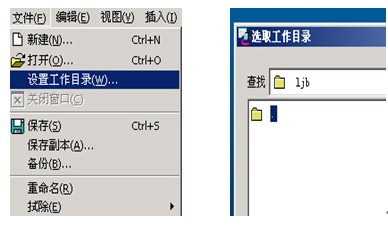
圖2
(2) 新建分模文件:新建---選擇製造模塊/模具型腔---輸入文件名為LJB---進入模板並用 預設模板里的空。(如圖3)
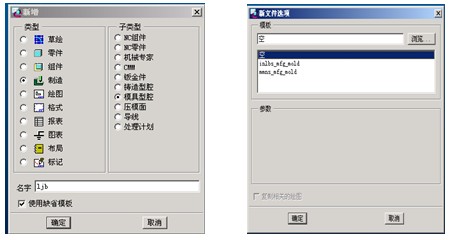
圖3
(3) 載入參照零件LJB¬:模具---模具模型—定位參照件—參照模型里調出塑膠件---原點與 定向里動態設置開模方向即Z方向(如圖4-5) 
圖4 圖5
(4) 建立毛坯工件:模具模型—創建---工件--自動(選擇坐標系)/手動(如圖6自動創建) 
圖6
(5) 縮水率的計算:收縮---按尺寸—設置/複位---所有尺寸---在對話框輸入0.005—確定 ---收縮信息(可以看到收縮成功與否,如圖7 ).
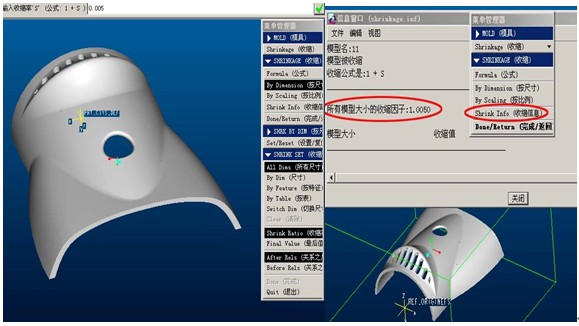
如圖7
(6) 建立自動分型線:曲線---側面影像或單擊相應工具(注意影像的投影方向如)--在完成對話框中可重定義環路選擇--環路可以刪除影像中不必要的曲線/鏈中可以定義沒有出模斜度的碰穿孔在較低為前模碰穿還是上部為後模碰穿(如
圖8)
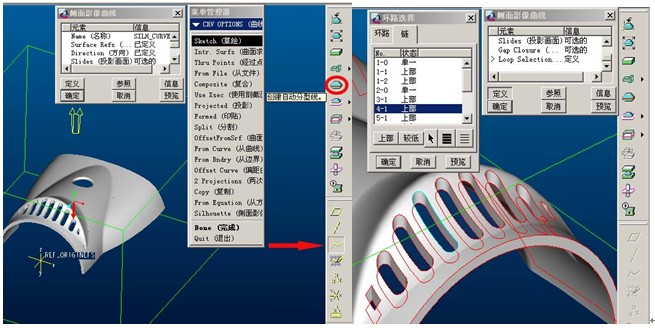
圖8
(7) 創建裙邊分型面:分型面—裙邊/單擊自動分型面工具(不要遮蔽毛坯工件)---選擇影像曲線----注意投影方向與側面影像的方向一樣---假如預覽不成功可以重定義退出對話框中的延拓---延拓方向里的新增來定義延拓方向(其中延拓曲線中還可以排除不要的曲線)
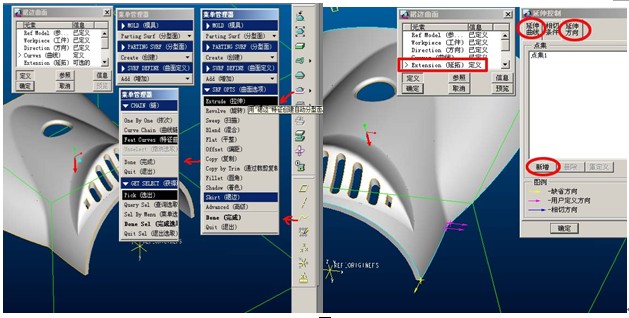
圖9
(8) 分割體積塊:模具體積塊/單擊工具條—選擇分型面(如圖11)

圖11
(9)抽取元件:模具元件---抽取---選擇所有體積塊(如圖12)
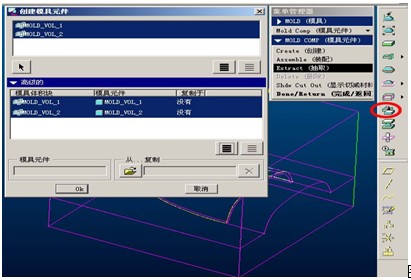
圖12
(10)模擬開模:模具打開—定義間距---定義移動(如圖13) 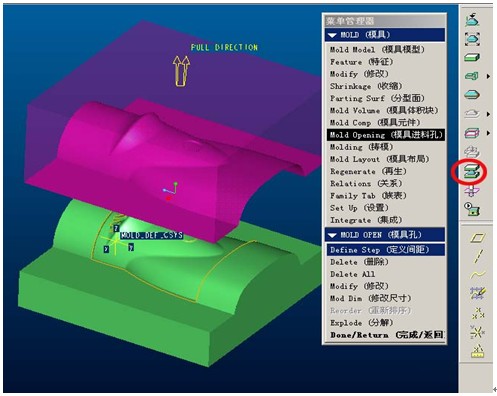
圖13
作者小結:(1)側面影像曲線與裙邊曲面的使用中,曲線影響曲面,不是一定要側面影像的曲線才 可以用來做裙邊曲面,用曲線命令做出來的都可以,如複合曲線等,但側面影像出來的曲線一定要裙 邊中使用的,如插穿,碰穿,大分型面的曲線否則多餘曲線在裙邊曲面中會影響生成,(2)裙邊曲 面使用時,不要隱藏毛坯工件,否則裙邊功能會不可使用。